网络麦克风操作说明
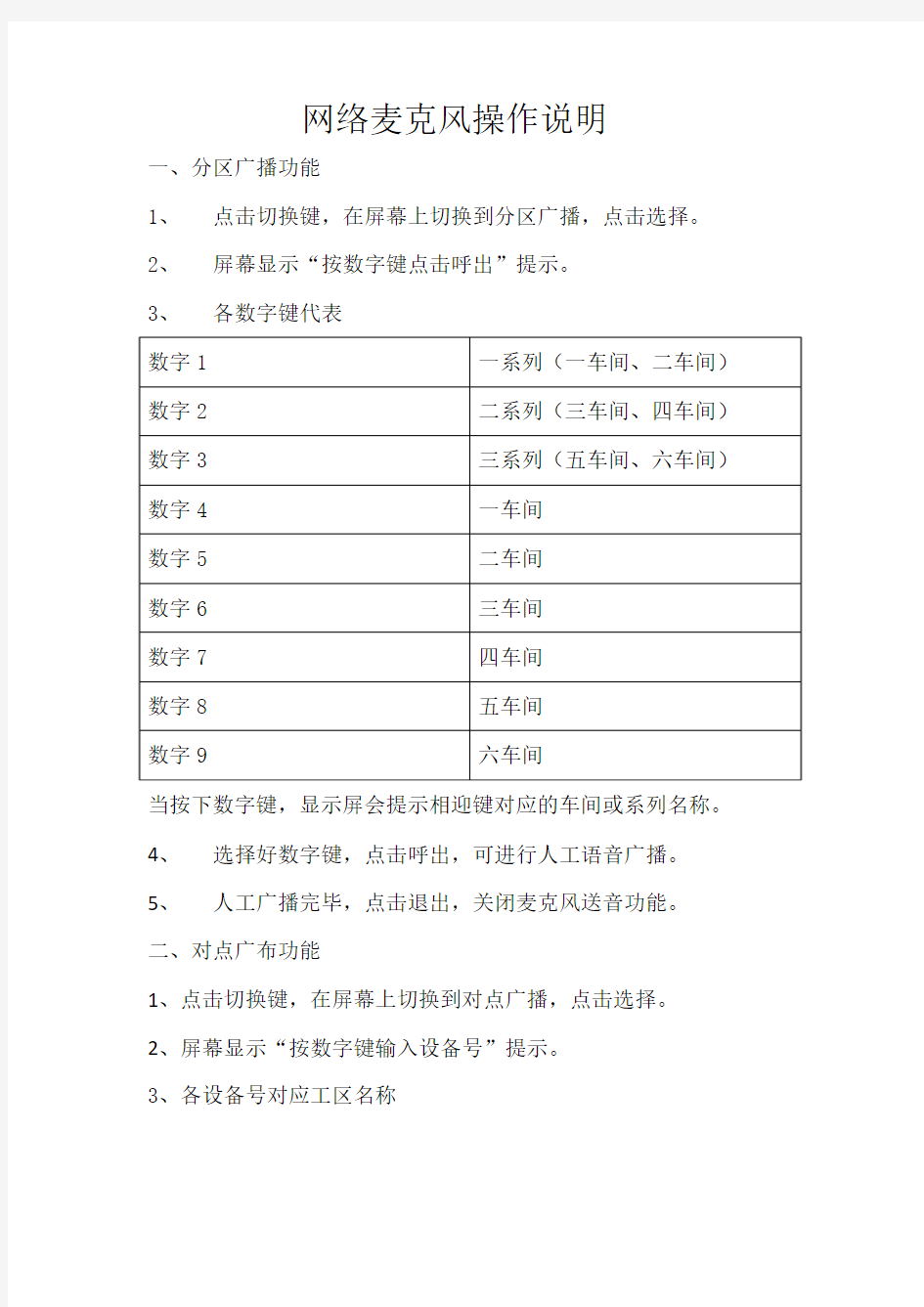

网络麦克风操作说明
一、分区广播功能
1、点击切换键,在屏幕上切换到分区广播,点击选择。
2、屏幕显示“按数字键点击呼出”提示。
3、各数字键代表
当按下数字键,显示屏会提示相迎键对应的车间或系列名称。
4、选择好数字键,点击呼出,可进行人工语音广播。
5、人工广播完毕,点击退出,关闭麦克风送音功能。
二、对点广布功能
1、点击切换键,在屏幕上切换到对点广播,点击选择。
2、屏幕显示“按数字键输入设备号”提示。
3、各设备号对应工区名称
输入相应数字,点击选择健,屏幕上显示“数字,”点击呼出,可对相应工区进行人工广播。也可进行多选,即输入数字点击选择键,再输入数字点击选择健,屏幕上显示“数字,数字,…”在点击呼出,可对多个工区进行广播。
4、人工广播完毕,点击退出,关闭麦克风送音功能。
海康威视网络摄像机用户手册-WORD格式(说明书)
网络摄像机 操作手册 V2.0.0 杭州海康威视数字技术股份有限公司 技术热线:400-700-5998 2011-3
安全须知 此内容的目的是确保用户正确使用本产品,以避免危险或财产损失。在使用此产品之前,请认真阅读此说明手册并妥善保存以备日后参考。 如下所示,预防措施分为“警告”和“注意”两部分: 警告:无视警告事项,可能会导致死亡或严重伤害。 注意:无视注意事项,可能会导致伤害或财产损失。 警告事项提醒用户防范 潜在的死亡或严重 伤害危险。注意事项提醒用户防范 潜在的伤害或财产 损失危险。 警告: 1.请使用满足SELV(安全超低电压)要求的电源,并按照IEC60950-1符合Limited Power Source(有限电 源)的额定电压为12V直流或24V交流电源(根据具体型号而定)供应。 2.如果设备工作不正常,请联系购买设备的商店或最近的服务中心,不要以任何方式拆卸或修改设备(未 经许可的修改或维修所导致的问题,责任自负)。 3.为减少火灾或电击危险,请勿让本产品受到雨淋或受潮。 4.本安装应该由专业的服务人员进行,并符合当地法规规定。 5.应该在建筑物安装配线中组入易于使用的断电设备。 有关在天花板上安装设备的指示:安装后,请确保该连接至少可承受向下50牛顿(N)的拉力。 注意: 1.在让摄像机运行之前,请检查供电电源是否正确。 2.请勿将此产品摔落地下或受强烈敲击。 3.请勿直接碰触到图像传感器光学元件,若有必要清洁,请将干净布用酒精稍微湿润,轻轻拭去尘污;当 摄像机不使用时,请将防尘盖加上,以保护图像传感器。 4.避免对准强光(如灯光照明、太阳光等处)聚焦,否则容易引起过亮或拉光现象(这并非摄像机故障), 也将影响图像传感其寿命。 5.激光束可能烧毁图像传感器,在激光装置被使用的情况下,请您一定注意不要让图像传感器的表面暴露 于激光束之下。 6.避免置于潮湿,多尘,极热,极冷(正常工作温度:-10℃~+60℃),强电磁辐射等场所。 7.避免热量积蓄,请不要阻挡摄像机附近的通风。 8.使用时不可让水及任何液体流入摄像机。 9.当运送摄像机时,重新以出厂时的包装进行包装,或用同等品质的材质包装。 定期零件更换:本产品中采用的部分零件(例如电解质电容器)需要根据其平均寿命定期进行更换。零件的寿命随本产品的使用环境或条件以及使用时间而异,建议您定期进行检查。详细信息请向您购买本产品的经销商咨询。
网络设备使用、管理规定
某某石油管理局企业标准 网络设备使用、管理规定 1总则 为保证某某油田网络的正常运行,根据《中华人民共和国信息安全管理条例》等国家规定,制定某某油田管理局《网络设备使用管理规范》,本规范适用于某某油田管理局网络使用和管理人员。 2适用范围 本规范适用于某某油田管理局及下属单位配置的网络设备的购置、使用、维修、储存等方面。 3规范解释权 某某油田管理局信息安全管理中心对本规范拥有解释权。 4网络设备的管理 4.1设备的购置管理 4.1.1设备的选型 1)严禁使用未经国家质量认证的网络产品。 2)尽量采用我国自主开发研制的网络技术和设备。 3)涉及网络安全的网络产品(如:防火墙,路由器,交换机等等),必须 使用经过国家信息安全质量认证的产品。 4)严禁直接采用境外密码设备。 5)必须采用境外安全产品时,该产品必须经过国家信息安全测评机构的认 可。 6)对一般网络设备的选型须遵守以下注意事项: ?确保网络具有良好的可扩充性,系统易于升级; ?确保网络具有开放性,支持异种网络互联;
?确保所选的网管系统,具有数据流量分析、系统故障及运行状态检测和虚拟网络管理功能; ?确保网络的安全性和保密性 4.1.2设备监测 ?设备符合系统选型并获得批准后,方可购置。 ?凡购回的设备应在测试环境下经过连续72小时以上的单机运行和48小时的应用系统兼容性运行测试。 ?通过测试后,设备才能进入时运行阶段。时间长短根据需要自行确定。 ?通过试运行的设备,才能正式运行。 4.1.3设备登记 对所有设备必须建立项目齐全。管理严格的购置、移交、使用、维护、维修、报废等登记制度,并认真做好登记及检查工作,保证设备管理工作正规化。 4.2设备使用管理 4.2.1机房设备各种连接线较多,电源管理应科学、合理,保持电脑和 各种外设处于最佳状态。 4.2.2主服务器如Web、Mail、WWW、DNS等服务器,其中设置参数不得 随意再修改,如果不是特殊情况,不要随意关闭服务器。 4.2.3防火墙,交换机,HUB,路由器等按规定配置,一旦配置成功, 不得随意修改。 4.2.4机箱柜一定要加锁保护,并且远离电源,不宜加锁保护且对管理 人员造成危险的设备靠里间放置,并且一定要设置警告标志。 4.2.5设备的使用必须指定专人负责并建立详细的运行日志。 4.2.6由设备责任人负责设备的使用登记,登记内容应包括运行起止时 间,累计运行时数以及运行状况等。 4.2.7由责任人负责进行设备的日常清洗及定期保养维护,做好维护记 录,保证设备处于最佳状态。 4.2.8一旦设备出现故障,责任人应立即如实填写故障报告,并通知有 关人员处理。 4.2.9设备责任人应保证设备在安全环境(出厂标称的使用环境)下运 行。 4.2.10骨干网络设备所属权归油田管理局,由下级单位维护。 4.3设备维修管理 4.3.1设备必须有专人负责进行维修,并建立满足正常运行最低要求 的易损备件的备件库。
(参考)网络系统设计说明书
湖南高速铁路职业技术学院数字化校园总体规划方案 2011年12月
GET/QP/16-02V1.0 No.: 200_____网络系统设计说明书 工程名称: 工程地点: 设计单位: 编制单位: 编制人: 编制日期: 2011年12月17日 审批负责人: 审批日期:2011年12月20日
目录 概述 (1) 1.1 建设方案 (1) 1.2 规模统计 (2) 1.3 校园网功能要求 (3) 1.3.1 园网内部功能 (3) 1.3.2 Internet功能 (4) 1.4 总体要求 (4) 1.4.1 信号源 (4) 1.4.2 前端设备 (4) 1.4.3 干线传输系统 (5) 1.4.4 冗余性 (5) 第2章逻辑网络设计 (6) 2.1 规划控制指标 (6) 2.2 主要网络系统 (6) 2.2.1 园区网络 (6) 2.2.2 园区无线网络 (6) 2.2.3 校区互联和Internet接入 (7) 2.3 校园网拓扑设计 (7) 2.4 电视终端分布及HFC结构设计图 (8) 2.4.1 电视终端分布表 (8) 2.4.2 HFC结构设计图 (9) 2.5 网络多媒体教学系统 (11) 2.5.1 网络多媒体教室功能要求 (11) 2.5.2 网络多媒体教室设计 (12) 2.6 校园安全防范系统 (14) 2.6.1 数字视频网络监控 (15) 2.6.2 周界报警子系统 (16) 第3章产品选型 (17) 3.1 主要网络设备及器材 (17) 3.1.1 主干网(万兆) (17) 3.1.2 接入层(百兆)及信息点统计 (17) 3.2 布线产品选型 (17) 第4章物理网络设计 (19) 4.1 拓扑设计 (19)
网络问卷调查系统操作说明
全国中小学校责任督学挂牌督导创新县(市、区)评估认定 网络问卷调查系统操作手册 一.省联络员 负责四件事情: 1.注册问卷系统账号; 2.向市级单位传达问卷通知(如:公文、通知、公告等); 3.审核市级单位的身份认证信息; 4.跟踪市级单位的完成进度。 具体操作流程: 第一步、收到教育部的通知后,访问网络问卷调查系统(https://www.360docs.net/doc/70796971.html,),点击“身份认证”按钮; 第二步、填写认证信息并注册(注:单位类型选择-政府机关、所属级别选择-省级),提交后等待教育部审核; 第三步、审核通过后,再次访问网络问卷调查系统(https://www.360docs.net/doc/70796971.html,)。点击“开始调查”按钮,使用身份认证时输入的手机号和密码进行登录; 第四步、登录后,在系统首页查看、下载公文,并据此向市级单位下发问卷通知:要求市级单位访问问卷管理系统,并进行身份认证; 第五步、等待市级单位访问问卷管理系统,并提交身份认证申请; 第六步、登录网络问卷调查系统,进入“审核管理”页面,点击申请列表中的“审核”按钮,选择“通过”,点击“保存”按钮完成审核操作; 第七步、点击“问卷管理”页面,可以随时查看学生问卷和老师问卷的完成率;
面,分别点击“统计完成率”进行老师问卷和学生问卷的统计。 二.市联络员 负责四件事情: 1.注册问卷系统账号; 2. 向县区级单位传达问卷通知(如:公文、通知、公告等); 3. 审核县区级单位的身份认证信息; 4. 跟踪县区级单位的完成进度。 具体操作流程: 第一步、收到省级单位的通知后,访问网络问卷调查系统(https://www.360docs.net/doc/70796971.html,),点击“身份认证”按钮; 第二步、填写认证信息并注册(注:单位类型选择-政府机关、所属级别选择-市级),提交后等待教育部审核; 第三步、审核通过后,再次访问网络问卷调查系统(https://www.360docs.net/doc/70796971.html,)。点击“开始调查”按钮,使用身份认证时输入的手机号和密码进行登录; 第四步、登录后,在系统首页查看、下载公文,并据此向县区级单位下发问卷通知:要求县区级单位访问问卷管理系统,并进行身份认证; 第五步、等待县区级单位访问问卷管理系统,并提交身份认证申请; 第六步、登录网络问卷调查系统,进入“审核管理”页面,点击申请列表中的“审核”按钮,选择“通过”,点击“保存”按钮完成审核操作; 第七步、点击“问卷管理”页面,可以随时查看学生问卷和老师问卷的完成率;
常用网络摄像头使用手册 V1.9
网络摄像机集中监控 客户端软件 (I P C M o n i t o r) 2013年5月版本 V1.9 使用手册
目录 1.简介 (3) 2.电脑和系统要求 (3) 3.软件安装 (3) 4.设备列表 (4) 4.1添加一台设备 (4) 4.2搜索添加局域网内的设备 (5) 4.3修改设备信息 (5) 4.4删除设备 (6) 4.5播放和停止播放设备 (6) 5.设备设置 (6) 6.云台控制 (7) 7.分组管理 (8) 7.1设置分组 (8) 7.2分组播放 (8) 8.计划录像 (9) 9.告警设置 (10) 10.系统设置 (11) 11.录像回放 (12) 12.管理NVR (13) 13.其它操作与说明 (13) 13.1基本视频操作 (13) 13.2设备列表框的其它说明 (14) 13.3录像策略 (14) 14.注意事项 (14)
1.简介 IPCMonitor是厂家提供的一款网络集中监控软件,支持局域网和互联网对多个IP Camera 的监看、对讲、录像、告警检测等多种功能。 在使用该软件前请参考相应IP Camera的使用手册,确定该IP Camera所属的产品类别(支持M/L/B/H/B1/Q六个系列产品),确保设备已经可以通过浏览器在局域网或者互联网上被访问。本文介绍如何使用客户端软件。 2.电脑和系统要求 为了稳定使用IPCMonitor软件,建议使用的最低电脑配置如下: CPU:双核CPU 内存:1G以上 硬盘:500G以上 操作系统:使用windows xp或以上版本操作系统 屏幕分辨率:≥1024*768 3.软件安装 安装前的准备:在电脑上插入光盘,或者通过其它方式下载IPCMonitor安装程序; 安装过程:双击IPCMonitor安装程序,将弹出对话框,请用户按照对话框提示的步骤完成软件安装。安装完成后,运行软件,界面如图1所示。 图1 软件运行界面
网络设备管理制度
公司核心网络及交换设备管理 第一章总则 第一条为了规范公司信息网络设备管理工作, 保证信息网络安全、稳定运行, 特制定本办法。 第二条本办法规定了公司信息中心在信息网络设备的运行维护管理等方面的管理办法。本办法适用于信息网络设备管理工作。 第二章管理职责 第一条公司核心网络设备及接入层网络交换设备为H3和华为系列交换设备,操作系统为windows 2003企业版操作系统,所有设备均为可网管设备。网络系统管理员必须严格保密各交换机TELNET密码、本地登录密码及管理地址,并定期更换登录密码。确保网络系统的配置等不被恶意修改,不会因此造成网络大面积瘫痪,影响生产管理信息系统的运行。 第二条信息中心网络系统管理员,必须以纸质和电子文件备份所有网络交换设备的配置信息,并严格保管不得外
借,网络系统发生故障时做为故障恢复的依据。 第三条网络系统管理员因工作需要对交换机等网络设备的配置进行修改时,必须征得信息部门主管同意,修改配置前应核对当前配置是否与备份的配置相同,配置有不相同的部分时必须查找原因并对当前配置进行备份后,才能进行修改工作。工作结束后,检查网络及本交换设备的工作情况是否符合配置要求。 第四条接入交换机通过光缆直接连接至中心交换机,接入交换分布在机关办公楼机房以及物流中心分拣线机房内。机关办公楼机房以及物流中心分拣线机房工作人员必须确保交换机电源的正常供电,保护好交换机机柜及进出光缆、尾纤、网线不受损伤,保持交换机机柜及周围卫生清洁,发现异常情况及时通知生产部信息中心。 第五条各单位不得私自移动接入交换机机柜,不得随意打开机柜,不得私自从接入交换机联网。 第六条信息中心每月对全厂各接入交换机进行检查,检查内容包括:电源供电是否可靠、光缆及网线保护良好不受损伤、机柜内温度正常、机柜周围无杂物且卫生清洁。 第七条信息中心每月对中心机房光缆线路进行检查,确保光纤线路安全可靠运行。应检查地埋光缆走向标志清楚,光缆上方有挖土等建筑施工时,向其说明光缆走向及埋深等注意事项,防止电缆遭到破坏。应检查光缆进出建筑物
奥粒帅尼网络摄像机快速操作手册
奥粒帅尼200万高清数字网络摄像机使用手册 目录 第一章产品介绍 1.1 产品概述 本设备是专为安防领域设计的一款优秀的数字监控产品。采用嵌入式LINUX操作系统,使系统运行更 稳定;采用标准的H.264视频压缩算法,实现了高画质、低码率的同步音视频监控;采用TCP/IP等 网络技术,具有强大的网络数据传输能力和远程操控能力。本设备可以通过网络组成一个强大的安全监控网,配合专业网络视频监控设备和平台软件,充分体现出其强大的组网和远程监控能力。同时本品也可以本地独立工作。 适合需要网络远程监控的各种场合,如: ? 取款机、银行柜员、超市、工厂等的网络监控。 ? 看护所、幼儿园、学校提供远程监控服务。 ? 智能化门禁系统。 ? 智能化大厦、智能小区管理系统。 ? 电力电站、电信基站的无人值守系统。 ? 户外设备监控管理桥梁、隧道、路口交通状况监控系统。 ? 流水线监控,仓库监管。 ? 对道路交通24小时监察。 ? 森林、水源、河流资源的远程监控。 ? 机场、火车站、公共汽车站等。 1.2 产品主要功能 实时监视·具备模拟输出接口可通过监视器或DVR等监控设备实现监视功能存储功能·最大支持32G TF卡(部分产品支持),实现录像抓图文件本地存放·通过客户端软件或监控平台,实现录像抓图文件远程存放·存储数据采用专用格式,无法篡改数据,保证数据安全 压缩方式 ·音视频信号由独立硬件实时压缩,实现声音与图像保持稳定同步备份功能·客户端电脑可通过网络下载TF卡上的文件进行备份录像回放功能 ·实现独立全实时录像,还可同时实现检索、网络监视、录像查询、下载等·支持快放、慢放等多种回放模式·可选择画面任意区域进行局部放大网络操作功能·可通过网络(包括手机)进行远程实时监视·远程云台控制·远程录像查询及实时回放报警联动功能·报警联动录像、抓图、邮件等通讯接口·具备RS485接口,实现云台控制·具备标准以太网接口,实现网络远程访问功能及远程升级维护功能。智能操作·菜单中对于相同设置可进行快捷复制粘贴操作 第二章开箱检查和线缆连接 2.1 开箱检查
IP Camera User Manual(网络摄像头使用说明书-英文版)
Vilar IP Camera VS-IPC1002 User’s Manual
Index 1INTRODUCTION.............................................................................- 1 - 1.1W ELCOME TO THE V ILAR IP C AMERA (1) 1.2P ACKAGE C ONTENTS (1) 1.3I DENTIFY VS-IPC1002 (2) 1.3.1VS-IPC1002Views....................................................................- 2 - 1.3.2Indication and Operation..........................................................- 4 -2FUNCTIONS AND FEATURES........................................................- 10 - 2.1B ASIC F UNCTIONS (10) 2.2A DVANCED F EATURES (10) 3SYSTEM REQUIREMENT...............................................................- 11 -4SETUP PROCEDURE......................................................................- 12 - 4.1VS-IPC1002P OWER &N ETWORK C ONNECTION (12) 4.2R OUTER/S WITCH/H UB/X DSL M ODEM C ONNECTION (13) 4.3U SE IPC AM S EARCH T OOL TO SETUP VS-IPC1002 (14) 4.4V IEW V IDEO ON W EB B ROWSER (16) 4.5S ETUP VS-IPC1002 ON W EB (22) 4.6M OUNTING THE VS-IPC1002 (22) 5SYSTEM CONFIGURATION...........................................................- 24 - 5.1S YSTEM STATUS (24) 5.2U SER M ANAGEMENT (25) 5.3N ETWORK (26) 5.4D ATE AND T IME (27) 5.5V IDEO (27) 5.6JPEG E NCRYPTION (28) 5.7E-MAIL (29) 5.8FTP (30) 5.9S ENSORS AND M OTION D ETECTION (31) 5.10S CHEDULER T RIGGER (31) 5.11S YSTEM M AINTENANCE (32) 5.12S YSTEM L OG (32) 5.13G UEST Z ONE (33) 6VISIT VS-IPC1002 OVER INTERNET............................................- 34 - 6.1WAN IP A DDRESS (34) 6.2N ETWORK A DDRESS T RANSLATION (NAT) (35) 6.3P ORT F ORWARDING (35) 6.4D EFAULT G ATEWAY (36) 6.5A CCESSING M ULTIPLE C AMERAS ON THE I NTERNET (36) 6.6D YNAMIC D OMAIN N AME S ERVICE (DDNS) (37) 6.7C ONFIGURATION E XAMPLE (38)
网络设备管理制度
网络设备管理制度 为了有效、充分发挥和利用公司网络资源,保障公司网络系统正常、安全、可靠地运行,保证公司日常办公的顺利进行,规范公司网络建设工作,建立信息网络系统,发挥计算机网络的作用,提高办公效率,改善管理方法,提高管理水平。特制定本制度: 一、机房管理 1机房的日常管理、维护工作由信息处人员专职负责。 2机房内各种设备,由信息处人员妥善管理、维护。 3机房需保持环境清洁卫生,设备整齐有序。由信息处人员每周对设备进行一次检查维护。 4未经信息处人员许可,非机房工作人员不得随意进出机房。 5 为保证机房设备运转,未经信息处人员允许,不得改动或移动机房内的电源、机柜、服务器、交换机、收发器、双绞线等。 6未经信息处人员授权,严禁他人开关、操作服务器、交换机等各种网络设备。7未经信息处人员批准,不能带外来人员参观机房设备,禁止在服务器查询信息,收、发E-mail等。 二、电脑办公网络管理 1电脑配件的购置、维修、使用 1.1部门需要购买计算机配件的,先由设备使用人填写物资申购单,相应的配置型号由信息处审核后购买。 1.2电脑及外设需外出维修的,必须填写委外维修单。 1.3电脑安装调试正常领用后,各部门必须指定使用人负责电脑及其外设,并由信息处人员备案。 1.4各部门人员均不得擅自拆装电脑、外设和更换部件。 1.5严禁任何部门和个人上班期间使用公司电脑打游戏、下载等。 1.6各部门的电脑使用者负责自己电脑及外设的清洁工作。
1.7部门人员调动或离司,使用人应通知信息处对电脑进行检查登记、备案,信息处有权回收闲置的计算机重新分配。 1.8如因工作需要为计算机升级,需填写物资申购单并报公司总经理批准。 2 公司网络的接入、使用、维护 2.1公司内外网络的建设由信息处统一规划。禁止任何部门擅自连接网线。 2.2公司的局域网对全公司开放,由信息处负责公司局域网的连通和权限设置。 2.3为保证工作效率和公司网络的安全,公司的互联网,都不予以开通,有工作需要上网的,需打请示报告经过公司总经理同意后方可开通互联网权限。 2.4确有需要查询或下载资料的人员,也可由信息处安排在一时间段内给予协助。 2.5对现有互联网用户,信息处将不定期检查上网记录。 2.6对于接入互联网的用户,禁止工作时间浏览与工作无关的网站,禁止在任何时间浏览不健康的网站,禁止下载、安装具有破坏性的程序。 2.7严禁使用公司网络将公司保密信息上网传播。 2.8禁止利用互联网络进行国家法律法规所禁止的各项内容。 2.9网络出现故障,及时报信息处处理。严禁任何部门和个人擅自更改IP地址。 2.10禁止任何人擅自修改机器设置和更改上网端口。 2.11禁止外来人员未经许可使用公司电脑、网络。 3计算机软件的安装、维护 3.1计算机的操作系统,必须由信息处统一安装。 3.2禁止任何部门在计算机中安装娱乐性的软件和游戏软件。 3.3禁止任何部门和个人安装、传播染有病毒的软件和文件。 3.4禁止任何人在计算机上安装黑客软件和利用黑客程序对他人的计算机和服 务器进行攻击、破坏。 3.5需购买软件或升级现有信息系统的必须打请示报告于公司总经理审批后由 信息处根据其实际工作情况购买。 3.6对于公司购买的软件和随机附带的驱动程序光盘,由信息处统一管理。
海康威视IP网络摄像机使用手册(V1.0)
网络摄像机 (Network Camera) 用户使用手册 版本1.0 非常感谢您购买我公司的产品,如果您有什么疑问或需要请随时联系我们。 本手册可能包含技术上不准确的地方、或与产品功能及操作不相符的地方、或印刷错误。本手册的内容将根据产品功能的增强而更新,并将定期改进或更新本手册中描述的产品,更新的内容将会在本手册的新版本中加入,恕不另行通知。
目录 第一章:产品简介 ---------------------------------------------------------------------------------------------------- 2 1.1主要功能及特点 -------------------------------------------------------------------------------------------------- 2 1.2主要应用----------------------------------------------------------------------------------------------------------- 2第二章安装------------------------------------------------------------------------------------------------------------ 3 2.1注意事项----------------------------------------------------------------------------------------------------------- 3 2.2面板及说明-------------------------------------------------------------------------------------------------------- 3 2.2.1侧面图----------------------------------------------------------------------------------------------------- 3 2.2.2后面板图及说明 ----------------------------------------------------------------------------------------- 3 2.3硬件安装----------------------------------------------------------------------------------------------------------- 4 2.3.1 网络拓扑图 ---------------------------------------------------------------------------------------------- 4 2.3.2 报警输出连接说明 ------------------------------------------------------------------------------------- 5 2.3.3 网线的制作 ---------------------------------------------------------------------------------------------- 5 2.4客户端软件4.0的安装----------------------------------------------------------------------------------------- 6第三章参数配置---------------------------------------------------------------------------------------------------- 10 3.1通过IE浏览器进行参数配置-------------------------------------------------------------------------------- 10 3.2通过客户端软件进行参数配置 ------------------------------------------------------------------------------ 12第四章广域网接入------------------------------------------------------------------------------------------------- 17 4.1使用PPP O E接入------------------------------------------------------------------------------------------------- 17 4.2广域网访问------------------------------------------------------------------------------------------------------- 17常见问题解答 -------------------------------------------------------------------------------------------------------- 19附录技术规格表 -------------------------------------------------------------------------------------------------- 20
公司网络及计算机相关设备使用管理规定
公司网络及计算机相关设备使用管理规定 为了加强公司电脑设备、网络及公司资料的管理,确保电脑及局域网正常运作,特制定本制度,公司各级职员,均应遵守本制度涉及的各项规定。本文所称的电脑设备主要指:主机、显示器、键盘、鼠标、打印机、U盘以及所有的电脑网络产品和附属设备,各类应用软件等。 (声明:公司所有电脑均纳入企业上网行为管理系统,系统会自动对员工电脑的硬件变动情况、文件操作行为、浏览的网页等进行记录,请公司员工自觉遵守规定。注:公司电脑、网络及电脑周边设备只能用来处理公司文件,在员工不使用公司资产处理私人文件的情况下不会侵犯个人隐私) 一、电脑资产与软件管理 1.公司各部门的IT设备管理,遵循谁使用,谁负责的原则进行管理。 2.电脑相关设备由公司统一配置并定位,任何部门和个人不得允许私自挪用、调换、外借和移动,如确需变动,须经公司办公室及网络管理人员的同意。 3.公司网络管理员人对公司所有电脑及信息进行统筹管理,对公司电脑设备进行登记、备案和维修。 4.电脑设备资产标签,不得随意撕毁。 5.公司对内部系统、软件统一进行维护和改造,不允许私自安装和卸载操作系统、软件、游戏等。如特殊需要,经部门经理同意后联系网络管理人员安装相应的软件。 二、电脑安全使用管理 1.公司内部使用外来存储设备,需先经部门经理同意后联系网络管理人员开通USB端口并对该存储进行病毒检测,确保无病毒后方可使用,使用结束后USB端口会进行屏蔽。 2.上网时禁止浏览色情、反动网页;浏览信息时,不要随便下载页面信息和安装网站插件。 3.不要随便打开来历不明的邮件及附件,同时开启杀毒软件邮件监控程序以免被电脑病毒入侵。 4.禁止电脑使用者删除、更换或关闭杀毒软件。
网络系统使用手册
----------------------------精品word文档值得下载值得拥有---------------------------------------------- ---------------------------------------------------------------------------------------------------------------------------------------------- 网络系统使用手册 第一章安装和注册 第一节软硬件要求 一.硬件需求 1. 服务器:由于在无盘网络中,所有工作站要使用到的文件及数据都是从服务器得到的,所以服务 器硬件的选择非常重要。如果您对系统的需求较高,如较好的稳定性、较快的速度,请选择专用 的服务器;对于一般的应用或较小的网络,选择一台配置稍好的PC机作为服务器也是可以的。 服务器的硬盘必须有足够空间来容纳所有需要使用到的操作系统和应用软件,并为每个用户保留 至少200M的空间来容纳交换文件和用户文件。服务器网卡和硬盘的速度都会影响到整个网络的 运行速度,因此网卡和硬盘的选择非常重要,请尽量选择速度比较高的硬盘及百兆以上的品牌网 卡,并且如果网络中的用户数较多,应该考虑使用多块网卡或千兆网卡,以及多块硬盘。 2. 工作站:锐起无盘网络系统对工作站没有特殊要求,一般来说在有盘网络中能正常运行Windows 的机器都可以用于无盘,建议使用奔腾133以上CPU、32M以上的内存以及百兆网卡。不过,也 有一些主板的硬件兼容性不好,导致无盘工作站的配置比较麻烦,对这些主板要对它们的BIOS 进行一些必要的设置才能正常工作。关于硬件调整的一些注意事项请参见附录。 3. 网络环境:无盘网络对网络环境的要求也是比较高的,虽然一般的10M网络也可以运转,但其性 能与百兆网络或千兆网络的差距非常大,所以在一些对网络要求比较高的场合,如大型网吧,建 议与服务器相连的交换机使用千兆模块,我们强烈建议您使用百兆以上的网络环境。另外稳定性 也是非常重要的,在一个由于施工质量差或网络设备不稳定的网络中,无盘网络是不可能稳定的 工作的。 二.软件需求 1. 服务器:如果您购买了Windows版的锐起无盘网络系统软件,服务器操作平台可以使用Windows NT 4.0 Server(SP3以上)、Windows 2000 Server、Windows 2000 Advanced Server或Windows 2000 Data Center;如果您购买了Linux版的锐起无盘网络系统软件,则可以使用Linux 服务 器作为服务器平台,如红旗Linux server、红帽子Linux server等。 2. 工作站:除了要求工作站的操作系统为Windows 95/98/98SE以外,锐起无盘网络系统对工作站 的软件没有任何要求和限制,您可以任意安装要使用到的各种软件,包括各种办公软件、Internet 软件、教学软件、图像处理软件、多媒体软件、游戏软件等。 第二节安装前的准备工作 一. 服务器 1. Windows服务器 如果您使用的是Windows服务器,在安装无盘系统前,请先配置好服务器,并安装好必须的网络 组件和协议:文件和打印机共享服务、TCP/IP协议、IPX协议(可选)。
仪器设备管理系统网络版使用说明个人版
仪器设备管理系统网络版使用说明(个人版) 南昌航空大学国有资产管理处
目录 1概述 (1) 1.1编写目的 (1) 1.2内容简介 (1) 2操作步骤 (1) 2.1 系统网址 (1) 2.2 用户登录 (2) 2.3 资产信息查询 (3) 2.4 数据导出 (4) 2.5 用户密码修改 (5) 2.6信息发布 (6) 2.7 软件的帮助信息 (7) 2.8 退出系统 (8)
1概述 1.1编写目的 “仪器设备管理系统网络版”内收录了学校2014年前购买的单价在500元以上以及2014年后购买的单价在1000元以上的高值仪器设备信息,它已链接在国有资产管理处网站上,用户能够通过此系统准确了解归属自己名下的仪器设备相关信息。为了让用户对此系统有基本的认识并能方便快捷的使用该系统特编写了本文档。 1.2内容简介 本文档介绍了“仪器设备管理系统网络版”的基本查询功能,具体通过文字、图示等方式阐述了用户登录、信息查询、密码修改、数据导出以及帮助信息查询等功能的操作步骤。 2操作步骤 2.1 系统网址 Step 1:按照下面的方法打开系统网页。 方法1:直接在浏览器中输入网址,进入图1所示界面; 方法2:从“南昌航空大学主页—>管理机构—>22、国有资产管理处”进入图1所示界面。 Step 2:点击图1中所示的“资产管理综合平台”图标, 进入仪器设备管理系统网络版用户登录界面,如图2所示。
点此登录 图1实设处网站首页 2.2 用户登录 仪器设备管理系统网络版登录界面如图2所示,请输入用户名和密码后点击登录,初次登录后请即时修改密码。 注:用户名为用户的中文姓名,密码为用户的工号。 用户的中文姓名 用户的工号 图2仪器设备管理系统网络版登录界面 登录成功后首页面会显示仪器设备查询首页面,列出用户名下所有仪器设备的简单信息,如图3所示。
网络设备管理制度
网络及交换设备管理 第一章总则 第一条为了规范XXXXXXX信息网络设备管理工作 , 保证信息网络安全、稳定运行 , 特制定本办法。 第二条本办法规定了XXXXXXX在信息网络设备的运行维护管理等方面的管理办法。本办法适用于信息网络设备管理工作。 第二章管理职责 第一条我厂核心层网络交换设备及接入层网络交换设备均为HUAWEI(华为)系列交换设备,操作系统为HUAWEI IOS,所有设备均为可网管设备。网络系统管理员必须严格保密各交换机TELNET密码、本地登录密码及管理地址,并按北方公司网络安全的管理规定定期更换登录密码。确保网络系统的配置等不被恶意修改,不会因此造成网络大面积瘫痪,影响生产管理信息系统的运行。 第二条生产部信息中心网络系统管理员,必须以纸质和电子文件备份所有网络交换设备的配置信息,并严格保管不得外借,网络系统发生故障时做为故障恢复的依据。 第三条网络系统管理员确因工作需要对交换机等网络设备的配置进行修改时,必须征得信息部门主管同意,修改配置前应核对当前配
置是否与备份的配置相同,配置有不相同的部分时必须查找原因并对当前配置进行备份后,才能进行修改工作。工作结束后,检查网络及本交换设备的工作情况是否符合配置要求,并在《网络设备配置变更表》中做好相应记录。 第四条接入交换机通过光缆直接连接至中心交换机,接入交换分布在我厂各主要建筑物及建筑物楼层弱电井内(或各楼层办公室内),为不可移动的网络设备。各建筑物或楼层的使用单位必须确保交换机电源的正常供电,保护好交换机机柜及进出光缆、尾纤、网线不受损伤,保持交换机机柜及周围卫生清洁,发现异常情况及时通知生产部信息中心。 第五条各单位不得私自移动接入交换机机柜,不得随意打开机柜,不得私自从接入交换机联网。 第六条生产部信息中心每月对全厂各接入交换机进行检查,检查内容包括:电源供电是否可靠、光缆及网线保护良好不受损伤、机柜内温度正常、机柜周围无杂物且卫生清洁。并将检查结果记录在《网络设备巡视记录本》中。 第七条生产部信息中心每月对全厂光缆线路进行检查,确保光纤线路安全可靠运行。应检查地埋光缆走向标志清楚,光缆上方有挖土等建筑施工时,向其说明光缆走向及埋深等注意事项,防止电缆遭到破坏。应检查光缆进出建筑物时的PVC保护管是否损坏,固定是否牢固等。将检查结果记录在《网络设备巡视记录本》中。 第八条部分重要的接入层交换机配置有UPS电源,巡视检查时应检
网络摄像头使用说明书样本
ImagineWorldClient 网络视频服务器集中管理软件 说 明 书 ( 修订版-1)
目录 1、 ImagineWorldClient 功能........................... 错误!未定义书签。 2、安装ImagineWorldClient ........................... 错误!未定义书签。 3、启动ImagineWorldClient ........................... 错误!未定义书签。 3.1顶部工具栏..................................... 错误!未定义书签。 3.2顶部菜单栏..................................... 错误!未定义书签。 3.3左侧工具栏..................................... 错误!未定义书签。 3.4视频区......................................... 错误!未定义书签。 3.5底部工具栏..................................... 错误!未定义书签。4菜单操作及鼠标操作.................................. 错误!未定义书签。 4.1文件........................................... 错误!未定义书签。 4.2操作........................................... 错误!未定义书签。 4.3设置........................................... 错误!未定义书签。 4.4帮助........................................... 错误!未定义书签。 4.5鼠标操作....................................... 错误!未定义书签。5实时视频显示及控制.................................. 错误!未定义书签。 5.1 实时视频显示画面控制.......................... 错误!未定义书签。 5.1.1 显示模式切换............................. 错误!未定义书签。 5.1.2 单画面显示............................... 错误!未定义书签。 5.1.3 全屏显示................................. 错误!未定义书签。 5.1.4 轮巡监视................................. 错误!未定义书签。 5.2 云台控制...................................... 错误!未定义书签。 5.3分配摄像机..................................... 错误!未定义书签。6本地检索及录像回放.................................. 错误!未定义书签。 6.1录像检索....................................... 错误!未定义书签。
联想网络同传系统应用用户手册.(DOC)
网络同传的使用 网络环境 1台计算机作为发送端,接收端计算机不超过200台,但为确保同传的稳定性建议您每次同传不超过100台,通过交换机或HUB连接于同一个局域网中,网络设备不要阻止广播包的传输。 网络同传前的准备工作 在网络同传操作前,需要做好如下准备工作: 1. 保证发送端与所有接收端通过交换机或HUB连接于同一个局域网的同一网段中,且网络通讯状况正常(网络设备不要阻止广播包的传输)。 2. 请确保发送端计算机配置及型号与接收端一致。 3. 选择网络环境内的一台计算机作为发送端,并在此发送端安装设置操作系统、硬件驱动程序、硬盘保护驱动程序、网络控制工具被控端(如果需要使用网络控制功能)及需要使用的应用软件。 4. 发送端安装各类应用的软件均可正常使用,保障发送端系统本身完好。 5. 查杀发送端病毒及木马等恶意程序,确保发送端本身的安全。 6. 在进行网络同传前,请确保发送端已进入保护模式。 网络同传的操作 当您已经完成了发送端计算机操作系统、驱动程序及必要软件的安装后,需要通过网络同传功能将发送端的硬盘数据同传至接收端,使得接收端计算机处于可用状态,请您按以下步骤进行操作:
发送端:发送端计算机将当前计算机硬盘作为样本,可同传至网络内其它接收端。 接收端:作为接收端,接收从发送端传送的硬盘数据至本地硬盘。 发送端操作过程 1. 请选择进行操作的计算机作为发送端。 2. 按下电源开关启动计算机,在弹出如图2-11所示的选择启动系统界面后按F4功能键进入网络同传的界面,如图2-18所示。 图2-18 网络同传界面 发送端连线接收端 3. 在网络同传界面中,单击“发送端”按钮,使当前计算机作为发送端,将弹出接收端登录界面,连线网络内的所有接收端,如图2-19所示。
